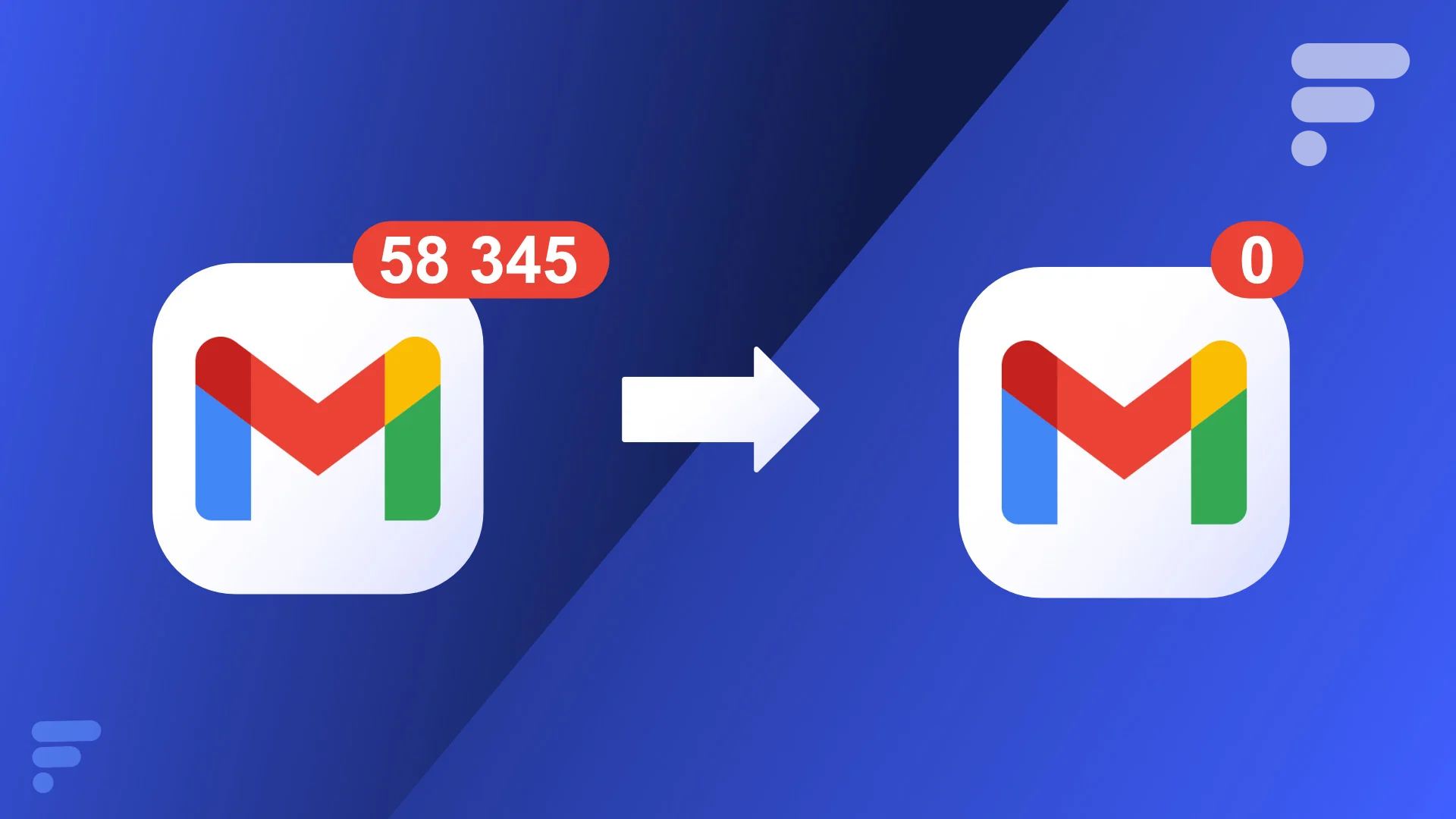
Dans un monde parfait, votre messagerie Gmail pourrait supprimer elle-même les messages inutiles ou non désirés qui finissent invariablement dans votre boîte de réception.
Publicités, promotions, démarchages, newsletters, e-mails de confirmations de commande en ligne, notifications de réseaux sociaux ou tout simplement tous les messages archivés… Ces messages non lus peuvent faire déborder la boîte mail si vous ne prenez pas le temps de la vider régulièrement.
Heureusement, il existe une petite astuce qui permet de supprimer tous ces mails non lus d’un seul coup sans avoir à perdre un temps fou à les sélectionner par paquets de 50. Voici comment faire.
Comment supprimer tous ses mails non lus sur Gmail ?


Découvrez les offres de pCloud : 2, 5 ou 10 To de stockage, situés dans des serveurs européen et sans abonnement, pour 5 personnes. Le gestionnaire de mots de passe est offert !
Gmail ne fournit pas d’option directe pour effacer l’ensemble des messages non lus dans sa boîte de réception. Pour y parvenir, il existe cependant une manipulation bien pratique. Voici les étapes à suivre pour passer l’ensemble de ces e-mails en « lus » ou tout simplement de les supprimer :
Sur votre navigateur
- Ouvrez votre boite Gmail
- Cliquez sur le bouton à droite dans la barre de recherche

- Sélectionnez « Messages non lus » dans le menu « Rechercher »
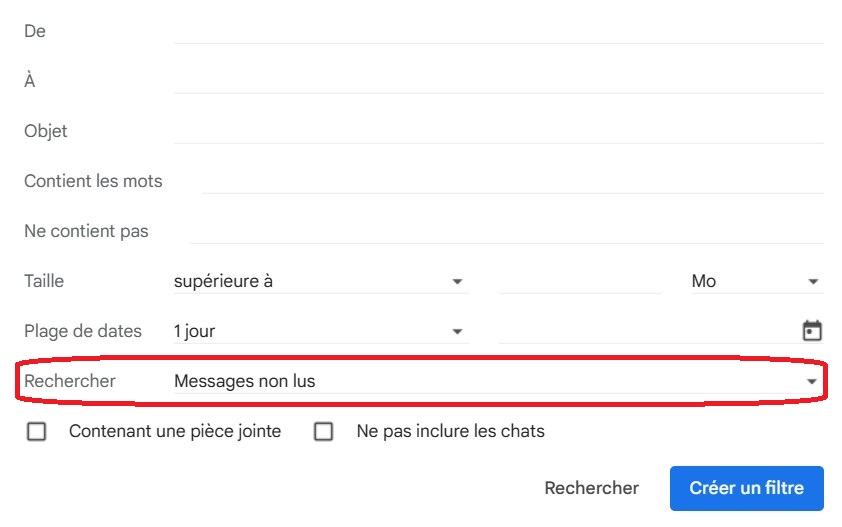
- Créez un filtre de recherche en sélectionnant la plage de date souhaitée. Cela sélectionnera tous les messages concernant ce filtre.
- Cliquez sur « Rechercher«
- Sélectionnez l’icône carrée en haut à gauche puis cliquez sur « Sélectionner toutes les conversations correspondant à la recherche« .
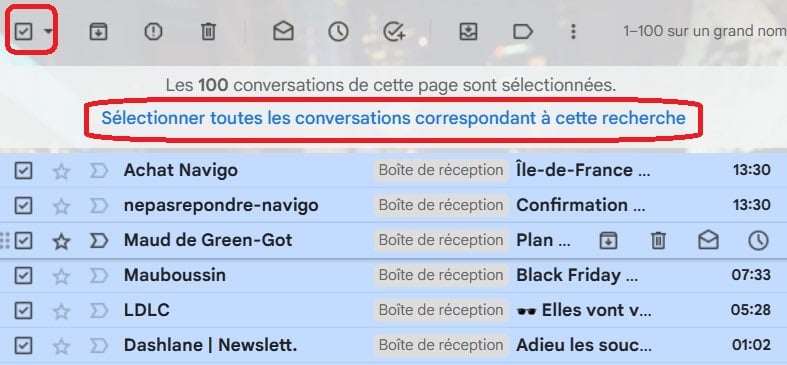
- Cliquez ensuite sur l’icône corbeille dans le menu supérieur et confirmez l’action groupée en cliquant sur OK
Sur mobile
Que ce soit sur smartphone Android ou sur iPhone, la procédure de suppression des mails via l’application Gmail est plus fastidieuse. Il n’existe aucun moyen de supprimer tous les messages par groupes, mais individuellement. En revanche, la fonction is:unread est fonctionnelle et affiche tous les messages non lus une fois cette dernière renseignée dans la barre de recherche. La seule solution est ensuite de sélectionner tous les mails un par un, ce qui peut prendre un certain temps lorsque la boite de réception est bien remplie.
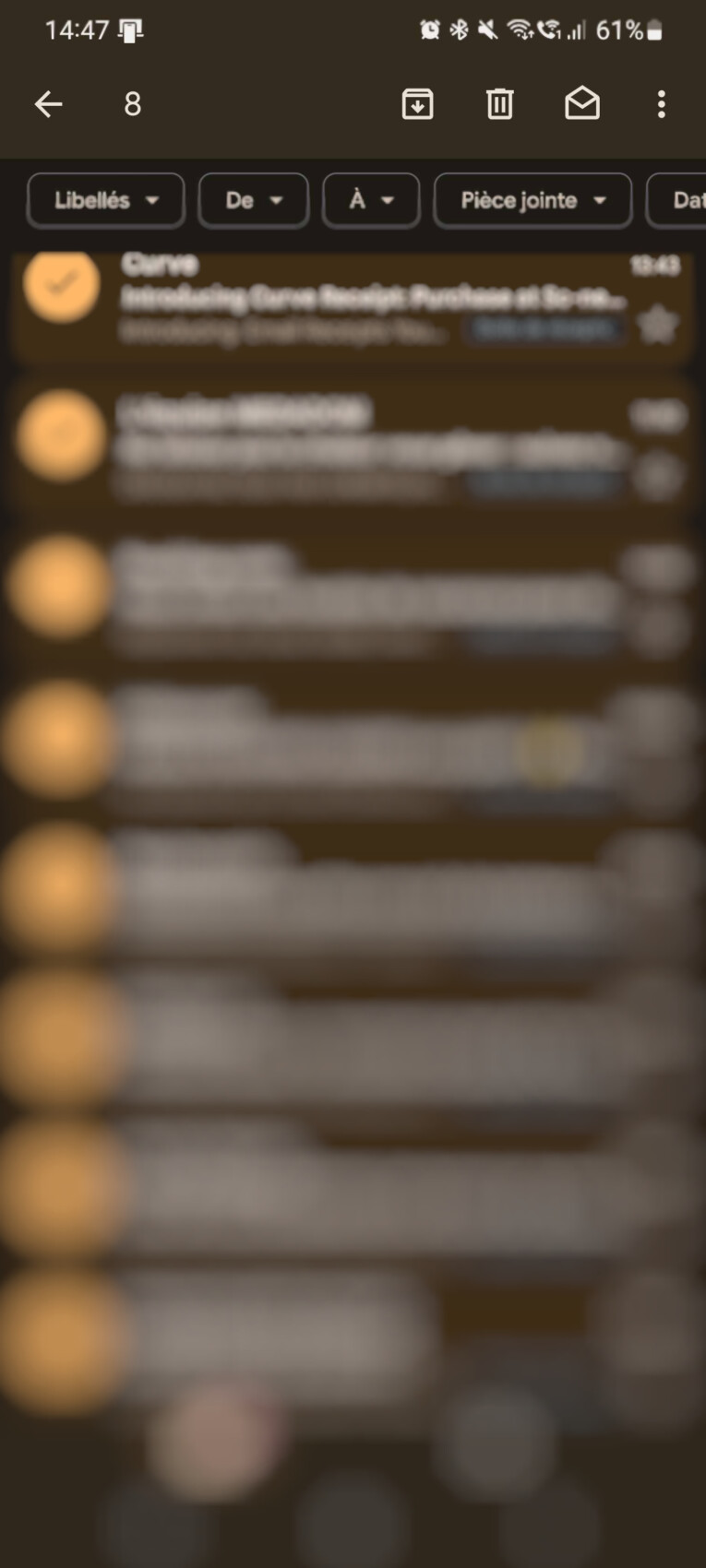
Si vous souhaitez ne pas perdre de temps, nous vous conseillons donc de passer par votre boîte Gmail sur un navigateur comme décrit plus haut.
Comment supprimer ses mails par année ?
Afin de gagner du temps, vous pouvez également rentrer directement la commande suivant dans la barre de recherche en ajoutant les dates souhaitées concernant les messages à sélectionner :is:unread after:AAAA/MM/JJ before:AAAA/MM/JJ
Remplacez les A par l’année, les M par le mois et les J par le jour. Ainsi, si vous voulez nettoyer votre boîte Gmail e supprimant les mails d’une année en particulier, vous pouvez utiliser cette astuce.
Comment supprimer tous les messages de sa boîte de réception Gmail ?
Si vous désirez supprimer la totalité des messages et vider votre boîte Gmail, la méthode est plus simple :
- Cliquez sur le petit carré en haut à gauche de votre boîe de réception

- Cliquez sur la phrase qui va apparaître et vous permettre de sélectionner tous les mails de votre boîte de réception

- Cliquez sur l’icône de Corbeille pour vider votre boîte Gmail.

Attention, cette dernière manipulation va supprimer tous les mails et vider entièrement votre boite Gmail, que ce soit les messages lus et non lus, mais également les messages archivés.


















Ce contenu est bloqué car vous n'avez pas accepté les cookies et autres traceurs. Ce contenu est fourni par Disqus.
Pour pouvoir le visualiser, vous devez accepter l'usage étant opéré par Disqus avec vos données qui pourront être utilisées pour les finalités suivantes : vous permettre de visualiser et de partager des contenus avec des médias sociaux, favoriser le développement et l'amélioration des produits d'Humanoid et de ses partenaires, vous afficher des publicités personnalisées par rapport à votre profil et activité, vous définir un profil publicitaire personnalisé, mesurer la performance des publicités et du contenu de ce site et mesurer l'audience de ce site (en savoir plus)
En cliquant sur « J’accepte tout », vous consentez aux finalités susmentionnées pour l’ensemble des cookies et autres traceurs déposés par Humanoid et ses partenaires.
Vous gardez la possibilité de retirer votre consentement à tout moment. Pour plus d’informations, nous vous invitons à prendre connaissance de notre Politique cookies.
Gérer mes choix